Con la reciente liberación de la versión 1.5 de Prestashop, muchos clientes nos están preguntando como realizar la actualización de sus tiendas, aquí os dejamos un pequeño tutorial:
+Recordar que con la actualización, pueden dejar de funcionar módulos y plantillas. Os recomendamos hacer una copia de seguridad previamente de los archivo y base de datos.
NOTA: Tras varias pruebas de actualización con distintas versiones de Prestashop hemos comprobado que si la versión de la tienda es anterior a la 1.4.9 es MUY RECOMENDABLE actualizar manualmente* a la versión 1.4.9 y posteriormente, con el módulo que sugerimos en la guía a continuación, subir a la 1.5.x
*Para actualizar manualmente a la versión 1.4.9:
- Pasar todos los archivos de la tienda antigua a una carpeta dentro del servidor, por ejemplo /backup
- Descargar Prestashop 1.4.9 y descomprimir los archivos
- Subir por FTP los archivos del 1.4.9 al hosting
- Pasar las siguientes carpetas y el archivo settings.inc.php de la tienda antigua a la nueva:
- /mails
- /img
- /modules
- /config/settings.inc.php
- Además si está usando un THEME personalizado o uno propio, ha de moverlo al directorio /themes
- Al escribir la URL de la tienda en el navegador debe salir la pantalla de actualización.
- Una vez completada la actualización eliminar la carpeta /install y renombrar la carpeta /admin
- Primeramente tenemos que desactivar la tienda y ponerla en modo Mantenimiento.
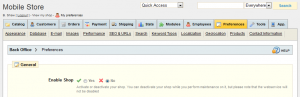
- Ahora descargaremos el módulo oficial de Prestashop «1-Click Upgrade» desde aquí:
- http://addons.prestashop.com/en/administration-tools-prestashop-modules/5496-autoupgrade.html
- NOTA: Si quieres utilizar la versión que nosotros hemos usado para realizar las pruebas de actualización (y que nos ha funcionado) pinchad aquí.
- Una vez que ya lo tenemos descargado, accedemos al Back Office de Prestashop, nos vamos a la sección de «módulos» y pulsamos en «Añadir un módulo a partir de mi ordenador». Buscamos el fichero autoupgrade.zip dentro de nuestro equipo y hacemos click en el botón.
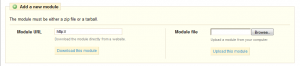
- Si todo ha ido correctamente, aparecerá un mensaje en verde indicando que ya se ha instalado correctamente.

- Con el módulo instalado y la tienda previamente desactivada ya podemos instalar el módulo. Lo buscamos, en el buscador de módulos.
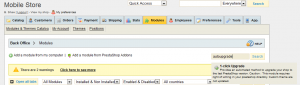
- Hacemos click en «Instalar», y después en «Configurar».
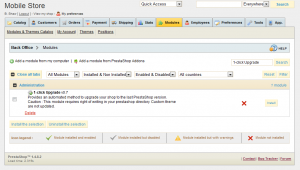
- Ahora dentro del módulo, hacemos click en el botón «More Options».
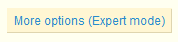
- Una vez dentro, seleccionamos «Major release» en el campo desplegable y hacemos click sobre el botón.
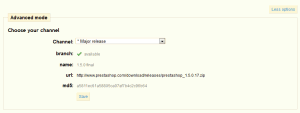
- Si volvemos al módulo, aparecerá el mensaje de que existe una actualización disponible, hacemos click sobre el botón «Upgrade Prestashop now!»
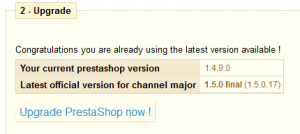
- Ahora solo queda esperar unos segundos o minutos.
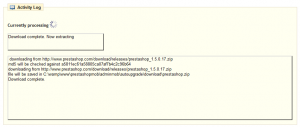
- Si todo ha ido correctamente ya tendremos nuestra tienda Prestashop en la versión 1.5
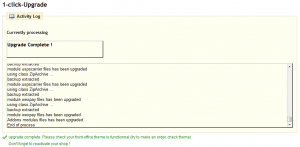
Suerte!
*Esta guía ha sido realizada basándonos en pruebas de actualización realizadas por nosotros con la aplicación Prestashop desde una instalación limpia del 1.49 y con solicitudes de actualización de nuestros clientes desde versiones anteriores a la 1.4.9.
* El usuario es el único responsable de la actualización de su tienda y debe conocer los riesgos derivados de una mala actualización y/o las incompatibilidades con sus módulos y plantillas; siempre debe guardar copias de seguridad de sus archivos y base de datos por si dicha actualización saliera mal y tuviera que recuperar su tienda antigua.
* Con todo lo expuesto anteriormente, loading.es no se hace responsable de pérdidas de archivos, desconfiguración de bases de datos, del no funcionamiento del módulo de 1-clickupgrade ni de nada relacionado con la actualización de la aplicación Prestashop.
* Nuestros clientes podrán solicitarnos la restauración de una copia de seguridad cuando lo deseen si el proceso no ha funcionado como esperaban.
Solo una aclaración.
No es: /settings/settings.inc.php
Es: /config/settings.inc.php
Por cierto, gran tutorial, me ha funcionado.
Hola Wintersun, gracias por indicarnos el error. Ya lo tenemos rectificado 😉
Hola, te realizo una consulta..
Tengo un cliente que tiene la versión de prestashop 1.4.5.1 y quiere pasar a la versión 1.5.0.17..
Realice los pasos para pasar de 1.4.5.1 a la versión 1.4.9.. todo ok..
Instalo y activo el módulo autoupgrade, pero cuando quiero ir a la parte de configuracón del módulo, no aparece nada.. ninguna opción de configuración… solamente el header y el footer.. 🙁
Ya revise el tema de los permisos y todo esta ok.. aparece la opción en el menú herramientas..
Tampoco me tira errores de php o similares..
Lo probé localmente como en el servidor..
¿Alguna ayuda al respecto ?
saludos !!!
Hola Alejandro, podrías intentar hacer la actualización manual.
Igual que hiciste la actualización manual de 1.4.5.1 a .1.4.9 copiando los archivos de la 1.4.9 encima de la 1.4.5.1, pero con la 1.5.1
Cuando lo tengas todo copiado, prueba a ejecutar el actualizador en:
xxx/install/upgrade/upgrade.php
Tengo la tienda en servidor local (Prestashop 1.4.8.2) y creo que he roto algo haciendo lo que decias..
Explico:
Ando con Mamp en un Macos 10.7 para tener servidor aqui y poder construir la tienda tranquilamente y más rápido.
He pasado todos los archivos de la carpeta del Apache a otra que hiciera de almacén de seguridad, he descomprimido el 1.4.9 y lo he arrojado a la carpeta /tienda que era donde estaba todo antes, en lugar de lo de antes, claro.. He cogido los archivos y carpetas que decias de la tienda antigua y los he cascado sobre los de la nueva en su sitio correspondiente, theme incluido..
Al poner la url de la tienda, no me salía pantalla de actualización, sino la tienda directamente, pero solo el home, osea que pulsara donde pulsara me salía:
Not Found
The requested URL /xxxxxxl was not found on this server.
Acojonado pués, he vuelto atrás y he devuelto los archivos del backup a su lugar original, pero ocurria lo mismo..
El caso es que en el admin, todo está como antes, imagenes y configuraciones, pero no hay tienda, solo el Home..
En un momento de pánico ignorante, he hecho una regeneración de imagenes y ahora no salen ni imagenes en el Home..
Socorro.
Hola Ruben,
Prueba a borrar la caché, reinicia el servicio de Apache y vuelve a intentarlo.
No obstante, te recomendaría que revises el error_log de PHP, para ver que error está devolviendo.
Vale, yasta, generando nuevo .htaccess (en herramientas/generadores, por si a algun inutil como yo le pasa) se ha solucionado. Voy a intentar actualizar como tu cuentas y generando a su vez tambien el .htaccess en 1.4.9, a ver si actualiza..
Mucho más tranquilo..
Hola buenas, tengo una duda tonta pero bueno por si acaso. Cuando decís lo de «Pasar todos los archivos de la tienda antigua a una carpeta dentro del servidor»…es mover? o es copiar?
Gracias por la guía.
Un saludo.
Hola Buran,
Es indiferente, moverlos que copiarlos, de cualquier forma va a funcionar.
Hola estoy en el paso de hacer el upgrade desde 1.4.90 a 1.5.0 y me dan los siguientes errores:
1º
Advanced mode
Choose your channel
Channel: major Release
branch: unavailable
2º
Versión Original de PrestaAhop:
[TECHNICAL ERROR] Unable to check files for the installed PrestaShop version
differences between versions:
[TECHNICAL ERROR] Unable to generate diff file list between 1.4.9.0 and .
Hola. Trato de hacer el primer paso de actualizarme de 1.4.7 a 1.4.9, pero no me da la opcion, solo me del solo me deja instalarla de cero. Me dice:
– o –
Quiero actualizar mi actual PrestaShop, a una nueva versión más reciente (no hay ninguna versión antigua detectada)
:.. pero no me deja marcar esa opcion. ¿Como hago?
hola he realizado los pasos y no me reconoce en admin ni contraseña no me permite entrar
Hola Esteban,
Me parece que no has sobreescrito correctamente el Prestashop nuevo sobre el Prestashop antiguo.
Al hacerlo correctamente, detecta el settings.inc.php de la carpeta /config y aparece la opción de actualizar.
Hola Jorge,
Puedes probar a restablecer la contraseña desde el back office de Prestashop.
Hola Jose Antonio,
Prueba a desinstalar el módulo 1-Click Upgrade y vuelve a instalarlo.
En alguna ocasión hemos solventado el problema de esta forma.
cual es el paso a seguir
no me permite entrar back office
la he restablecido desde php
y sigue igual
mitienda/admin333/index.php?controller=AdminLogin
creo que lo ultimo no debería salir
Hola Jorge,
Échale un vistazo a este enlace y prueba a realizar lo que comentan para cambiar la contraseña: http://www.prestashop.com/forums/topic/39918-cambio-de-password-update%C2%A1/
Hola he desinstalado tal como me has dicho y me sigue dando el mismo problema.
Hola Jose Antonio,
¿Estás utilizando la última versión de este módulo? Puedes probar a desinstalar el módulo y subirlo nuevamente descargándolo de nuevo desde el enlace que aparece en el blog, por si le ha faltado algún archivo por subir al que tienes instalado.
Hola, tengo una plantilla prestashop 1.4.7.0 y quisiera saber si funcionaría con la versión de prestashop 1.5.0.17. En caso de salir problemas al instalarla, que pasos tendría que seguir para un buen funcionamiento de la plantilla?
Hola Mark,
Hay muchas posibilidades de que el tema que actualmente tienes instalado en tu Prestashop 1.4.x no funcione. También algunos de los módulos que puedas tener desarrollados por terceros pueden dejar de funcionar correctamente, o sea necesario eliminarlos para que tu tienda funcione correctamente.
Para el caso del tema te recomiendo que busques si tiene ya creada una versión para Prestashop 1.5, que pongas la plantilla que viene por defecto en la aplicación o que busques una plantilla compatible con esta versión.
Hola.
He realizado la actualizacion y todo bien, pero a la hora de instalar el modulo, me da error y desde el ftp le e dado permisos.
Por que puede ser?
GRacias
Hola Julio,
¿Has realizado la actualización a 1.4.9?¿El módulo que te da error es el de 1-click upgrade?¿Puedes reproducir el error que está devolviendo?
Un saludo.
Hola José Antonio tengo el mismo problema que tú. He instalado 1-click upgrade y es la versión 0.8.3 y en el Advanced Mode : aparece branch: X unavailable. He reiniciado el módulo de 1-click, pero sigue el problema.
Hola Manu,
Os podemos recomendar que utilicéis la versión de 1-clickupgrade que utilizamos nosotros con éxito. La puedes descargar pinchando aquí.
Gracias por tu comentario, pero creo saber cuál puede ser el problema y es que en mi host no está abierto: allow_url_fopen y no se si eso puede ser la razón de que no permita descargar de manera directa al nueva versión. De todos modos probaré con el módulo 1-clickupgrade que ya me descargué.
José Antonio por favor revisa en tu host si tienes la opción de permitir abrir una url externa desde el servidor, son opciones del php.admin. Si la tienes cerrada es muy probable que sea eso.
Un saludo
Si era el allow_url_fopen encontré esto y os digo como se soluciona el problema de poder actualizar sin que aparezca el : branch: unavailable
Cuando abría el Back Office, en el inicio del BO, me aparecia–>
El aviso para actualizaciones no está disponible
Para recibir advertencias de la actualización de PrestaShop, necesita activar el comando del allow_url_fopen en su archivo de los config de php.ini. [más información ]
Si no sabe como hacerlo, por favor contacte al administrador de su servidor. que es la consecuencia de no tenerlo activado en la instalacion.
Entonces me puse en contacto con 1&1;y me dijeron que lo podia hacer creando un archivo php.ini o un archivo .htaccess y activando el allow_url_fopen.
Entonces cree un archivo php.ini con el siguiente contenido
allow_url_fopen = On
Y lo coloque dentro de la carpeta admin. Y me desaparecio, el mensaje de activación que os comentaba al principio, lo que indica que el allow_url_fopen esta activado.
Y ha funcionado perfectamente
Hola. Estoy siguiendo tus instrucciones, muy bien por cierto, y me encuentro en un problema. Despues de darle a mas opciones, debajo sale:
Module version up-to-date (0.8.6) ok
Root directory is fully writable : ok
Tienda desactivada : ok
Tienda desactivada : x
Cache deactivated : ok
PHP time limit inhabilitado : ok
Opción seleccionada : ok
All required points to allows upgrade have been checked.
Es decir me sale dos veces la opcion tienda desactivada, una bien y otra mal y no se donde activar la segunda que me sale mal. No se puede clickear encima tampoco. Gracias por todo, de parte de una desesperada!!!:)
Hola Inma,
Nosotros no hemos utilizado esa versión del módulo de auto-upgrade. En el manual puedes descargar una versión anterior que utilizamos nosotros para realizar las pruebas y que sí nos funcionó, puedes probar con él.
Saludos y suerte 😉
Gracias, lo bajo y ya te digo algo. Tendre que desinstalar el que puse anterior no?
Sí, tendrá que desinstalar el anterior. Suerte Inma.
Hola, te realizo una consulta..
He realizado la actualizacion manual de 1.4.7 a 1.4.9, y parece ir bien.
El problema es cuando añado el modulo oficial autoupgrade, la versión que indicais en vuestra página, lo añade bien pero a la hora de instalar me da este error: El siguiente módulo(s) no se ha instalado correctamente:
autoupgrade.
Lo he intentado varias veces y ocurre lo mismo.
Hi, this guide seems pretty good, do u have it translated in English?
Thanks!
hola
Yo actualize manual pero cuando quiero hacerlo me tira siempre este error al ejecutar el autoupgrade
saludos
Hola indalpets,
¿Lo has instalado manualmente subiéndolo por FTP o desde el instalador de módulos de Prestashop?
Prueba haciéndolo manualmente.
Por si alguien puede echarme una mano. Tengo la tienda en 1.4.3 y he dado el paso para actualizar a 1.4.9. Sigo los pasos «*Para actualizar manualmente a la versión 1.4.9» pero no me sale cuando accedo a la URL principal el upgrade, me sale la tienda directamente.
¿Alguien sabe por qué?
Tambien he visto que alguna persona en los comentarios indicaba la opación de ejecutar el fichero directamente de upgrade, y me he dado cuenta que no lo tengo: «install/upgrade/upgrade.php»
¿Es necesario dicho fichero? Si esa así, donde te bajas la versión que contenga este fichero, ya que la 1.4.9 desde la web de prestashop no lo contiene.
Gracias y saludos
Hola Fran, si pones el nombre de tu dominio más /install automáticamente sale la pantalla en la que te da las opciones de instalación nueva o actualización. Igual es que no se han subido bien los archivos de la versión 1.4.9
Un saludo.
Muchas gracias todo ha funcionado a la perfección!!
Un placer 😉
hola a todos, muchas gracias por el tutorial. Tengo una duda:si de la 1.4.x a la 1.4.9 hay que hacer la actualizacion manual, por qué a la 1.5.x se hace con el modulo? es mejor con el modulo?
Y si al actualizar a la 1.4.9 da problemas, como vuelvo a la anterior? solo sustituir las carpetas como estaban y no deja rastro??
Como vereis tengo un poco de miedo para actualizar
Muchas gracias
Hola Amparo, la primera actualización manual se realiza porque es muy crítica y hacerla con el módulo supone que falle en una alta probabilidad. Para cualquier error de actualización debes tener siempre una copia de seguridad completa de tu web para restaurarla en caso de necesidad.
Saludos
Hola, yo quiero pasar de la versión 1.5.017 a la 1.5.1 pero automáticamente no puedo porque la que hay ahora es la 1.5.2 y creo que se actualiza directamente a la última versión. Tengo miedo de cargarme la tienda al subir la nueva versión. Estoy algo perdida. Gracias
Hola Salome, no deberías tener ningún problema en la actualización de la 1.5.0 a la 1.5.2, porque los cambios son básicamente para corregir errores. En cualquier caso, te recomendamos que siempre tengas una copia de seguridad de toda tu web para posibles fallos y así puedas restaurarla.
Saludos
Buenos días he seguido los pasos para pasar de la versión 1.4.4 a la versión 1.4.9 pero después de sobreescribir las carpetas modules, img,mails y sustituir el archivo settings.inc.php por el de la antigua tienda todo sobre la versión limpia 1.4.9 me ocurre que al abrir el backoffice sigo teniendo la versión 1.4.4.
Hola Toni,
Dentro del archivo settings.inc.php hay una linea que indica la versión actual de Prestashop, te copio un ejemplo de la 1.5.2:
define(‘_PS_VERSION_’, ‘1.5.2.0’);
A ninguno le ha pasado que una vez instalado Prestashop 1.4.9 instala el modulo one click upgrade, cambia todas las opciones lo deja todo preparado y aparece el botón de actualizar Prestashop ahora, no hace nada?
Aparece el botón, pero clicas y no hace nada? NADIE?
Yo estoy tratando de actualizar la 1.5.1 a la 1.5.2 stable con 1-click upgrade y cuando va por el achivo siete mil y pico me da error (algo de AJAX). Lo he probado varias veces y siempre lo mismo.
Agradezco alguna solucion detallada para inexpertos. Gracias.
Hola Rafa,
No hemos tenido nunca ese problema, en nuestros servidores hemos realizado ya más de 1000 actualizaciones de 1.4.9 a 1.5.2 o 1.5.x a 1.5.2 y todas 100% satisfactorias sin errores.
Verifica los permisos de escritura de las carpetas de Prestashop.
Hola.
Se puede actualizar de la 1,4x a la1,5x manualmente? Por que le modulo para actualizar me da error. He probado subirlo manual, con instalador, la version que poneis en la pagina, otras versines y nada. » el siguiente modulo no se pudo instalar»
Gracias
Hola Julio,
Si es posible, pero primero actualiza a la 1.4.9
Una vez en la 1.4.9 sigue los mismos pasos, sobrescribe los archivos de la 1.4.9 por los de la 1.5.2
Cuando tengas los archivos encima, tienes que acceder a la carpeta /install y seguir los pasos.´
No obstante, recomendamos actualizar de 1.4.9 a 1.5.x con 1-Click Upgrade.
Buen tutorial. Acabo de seguir los pasos para actualizar de 1.4.5 a 1.4.9 y anduvo bien. Luego para actualizar a 1.5.2 con el el módulo de One-Click tuve que usar la última versión disponible (la que ofrecías aquí ya no funciona parece porque hace chequeo de versiones) pero al final de cuentas anduvo bien en el servidor de pruebas. Ahora lo complicado es actualizar la plantilla a la nueva versión.
Hola. estoy intentando actualizar de la version 1.4.8.2 a la 1.5.2, pasando por la 1.4.9. Al hacer la actualizacion de forma manual en el momento que le meto el setting.inc.php me da error:
Link to database cannot be established.
y ya no me deja seguir. me esta volviendo loco!!!
Alguna idea??
Gracias!!!!!!!
Hola Rubén,
Revisa el archivo config/settings.inc.php. En ese archivo están los parámetros de conexión.
Si lo has sobrescrito, prueba a meter el settings.inc.php de la versión anterior, aunque no debería haber uno nuevo.
Hola,
mi theme instalado tiene una compatibilidad:
PrestaShop Compatibility: 1.5.1.0
¿puedo actualizar a la version de prestashop 1.5.2 sin problemas? o no deberia
Gran guia de actualizacion, muchas gracias!!
Hola, no tendrás problemas con un tema creado inicialmente para 1.5.1 si actualizas a la última versión. De cualquier forma, para quedarte más tranquilo puedes contactar con el creador de la plantilla para que te lo confirme.
Un saludo.
Hola amigos, actualize mi version de Prestashop pero tengo un problema que es con respecto a los modulos, me marca el siguiente problema: El siguiente módulo(s) no se pudo cargar:
Todos los módulos no se puede cargar debido a razones de restricción de límite de memoria, por favor aumente el valor de memory_limit en su configuración del servidor
[PrestaShop] Fatal error in module Module:
Allowed memory size of 33554432 bytes exhausted (tried to allocate 714592 bytes)
alguien me puede ayudar para ver por que surgino este problema??. gracias de antemano por su ayuda.
Hola Aniel,
Tienes que pedirle a tu proveedor de hosting que te aumente el memory_limit de PHP.
Buenas,
queria probar el módulo y he puesto la tienda en mantenimineto clickando en el boton del módulo. He visto después que no es posible actualizar un tema de 1.4
¿Cómo hago para sacar la tienda de mantenimiento?
Gracias
Hola Alex,
Desde el menú de Preferencias puedes activar o desactivar la tienda.
En el Prestashop 1.5.x se encuentra en Preferencias / Mantenimiento.
Hola,
Al actualizar a la versión 1.4.9 no se muestran los módulos. La lista de módulos sale en blanco y no aparece la opción de añadir nuevos módulos, con lo que no puedo continuar con la instalación.
He aumentado la memoria del php.ini a 256M y sigue igual.
No encuentro el problema.
Un saludo.
Hola Victor,
Si no se muestra la lista de módulos es que hay un módulo que ha dejado de funcionar con la actualización a 1.4.9
Visualizando los logs de error del servidor, se puede ver el módulo que está dando error, y no deja cargar la página.
No obstante, yo te recomendaría quitar la carpeta de /modules completa, y meter la carpeta /modules que viene por defecto con la versión 1.4.9, de esta forma se arreglaría el problema.
Estoy utilizando todos los módulos que recomendáis para actualizar automáticamente y ninguno es capaz de instalarse.
Me dice:
No se puede escribir en el «/var/www/vhosts/xxxx.com/httpdocs/tiendaweb/xxx/autoupgrade» directorio
El siguiente módulo(s) no se ha instalado correctamente: autoupgrade
Hola Alde,
Probablemente no tengan permisos de escritura esas carpetas.
La carpeta modules ya tenía permisos 777 recursivo antes de empezar. Además lo he vuelto a comprobar y sigue igual.
Ya he instalado módulos antes y después de este. Funcionan todos menos el autoupgrade.
Hola Alde,
¿En qué versión estás? ¿1.4.x o 1.5.x?
Si es de l.4.x a 1.5.x, puedes probar también a realizar la actualización manual.
Hola hice la actualizacion y he tenido un poco de problemas pero el ultimo y mas importante es que al actualizar los caches me aparece estas lineas en mi pagina
Tema actual no disponible «prestashop». Por favor verifique el nombre del directorio de temas y licencias.
y no puedo ver nada intento cambiar el tema pero no sucede nada ¡! me puedes ayudar?
Hola Alejandra,
Si no es posible acceder al back office de Prestashop para cambiar el template utilizado, prueba a modificar manualmente el fichero settings.inc.php de la carpeta config. Dentro de él debe aparecer la plantilla utilizada, solo tienes que cambiarla por default.
Hola Juan,
Dentro del módulo, en Configure, tienes que hacer click en el botón “More Options”.
Una vez dentro, seleccionamos “Major release” en el campo desplegable y hacemos click sobre el botón.
Puedes verlo en esta imagen:
https://www.loading.es/blog/wp-content/uploads/five.png
Hola, tengo instalada la version 1.4.9, instalo el modulo y no hay manera que me detecte la nueva version 1.5 de PS.
Ya no se que hacer.
Gracias.
ufff aún estoy con la 1.3.6, miedo me da hacer esto…
que precio tendría encargar algo asi???
Hola María, no podemos indicarte el precio que tendría una actualización de este tipo porque nosotros no realizamos este tipo de trabajo. Tendrías que contactar con un programador experto en esta aplicación y exponerle tu caso concreto.
Suerte!
Hola, despues de seguir el tutorial paso a paso me dice que estoy actualizado a la ultima version de prestashop, alseguir los ultimos pasos aparece esto.
branch:
No disponible
gracias por el articulo y contestar las dudas
Hola, he realizado todos los pasos que indicas y me ha realizado la actualización a 1.5.3 con exito, pero al intentar añadir al carrito, me da error y en el back office al intentar instalar un modulo se queda la pantalla en blanco sin respuesta.
La actualización la ha hecho de forma correcta pero detecto fallos¿alguan sugerencia para corregirlos?, sobre todo el problema con el carrito.
Gracias.
Hola: Gracias por el tutorial, pero a mí no me funciona, tengo la versión 1.4.6.2. He intentado instalar subiendo el archivo y no hace nada de nada y cuando digo nada, es como si no hubiera ni indicado la ruta del archivo ni nada, ni me sale error, ni me sale modulo instalado con éxito. También lo intentado con la dirección de descargar y cuando acaba me dice que el archivo es desconocido y no instala nada. He intentado subir esta versión por ftp y mi hosting me dice que el archivo es demasiado grande y se corta la conexión y eso que lo subo como archivo zip.
¿Qué puedo hacer?, además de cortarme las venas… 😛
Saludos y gracias por el tiempo que dedicas a responder todas la dudas.
Hola, la verdad es que acabo de empezar unas prácticas arreglando la tienda online utilizando prestashop. No tengo ninguna noción de este programa, y no me atrevo a actualizarlo no vaya a ser que pierda información ya colocada en la página,
cuando accedo a los datos de acceso a la gestión de la tienda y pongo el usuario y la contraseña, se me abre una nueva ventana que es el cuadro de mandos, y es en éste donde me sale una advertencia de que existe una nueva versión de PrestaShop 1.5.3 stable!, he descargado el archivo, pero sinceramente, puesto que jamás he utilizado este programa, no tengo ninguna noción, ni tengo a nadie que consultar, no sé cómo proseguir. Supongo que os será fácil a vosotros, pero es que no tengo ni idea, parto de cero. Te agradecería que me ayudases paso a paso, muchísimas gracias.
Había buscado en muchísimos sitios y este tutorial fue el mejor que encontre, gracias por compartir.
hola mi problema es el siguiente intento actualizar conel clipupgrade pero me pone
Límite de tiempo PHP : 60 segundos eso lo tiene que arreglar mi compaña del hosting o lo puedo arreglar yo o como va alguien sabe de este problema Gracias de antemano.
Hola Pedro, esos parámetros vienen definidos en el servidor, por lo que es su compañía de hosting la que tendría que modificarlo.
Me ha gustado este artículo, muchas gracias por compartirlo y sigue así.
He estado un rato buscando buena información sobre esto y por fin lo he encontrado, muchas gracias.